
ສິ່ງສໍາຄັນແມ່ນຂື້ນກັບສະພາບຮາດໄດ - ການດໍາເນີນງານຂອງລະບົບປະຕິບັດການແລະຄວາມປອດໄພຂອງແຟ້ມເອກະສານຂອງຜູ້ໃຊ້. ບັນຫາເຊັ່ນ: ການຜິດພາດຂອງລະບົບໄຟລ໌ແລະຂະແຫນງການທີ່ແຕກຫັກ (ບໍ່ດີຕັນ) ສາມາດນໍາໄປສູ່ການສູນເສຍຂໍ້ມູນສ່ວນຕົວ, ການຜິດປົກກະຕິໃນເວລາໂຫລດ OS ແລະຄວາມລົ້ມເຫຼວຂອງ Drive.
ຄວາມສາມາດໃນການຟື້ນຟູ HDD ແມ່ນຂື້ນກັບປະເພດຂອງທ່ອນໄມ້ທີ່ບໍ່ດີ. ຄວາມເສຍຫາຍທາງດ້ານຮ່າງກາຍບໍ່ສາມາດກໍາຈັດໄດ້, ໃນຂະນະທີ່ຄວາມຜິດພາດຂອງເຫດຜົນແມ່ນຂຶ້ນກັບການແກ້ໄຂ. ນີ້ຈະຮຽກຮ້ອງໃຫ້ມີໂປແກຼມພິເສດທີ່ເຮັດວຽກກັບຂະແຫນງ Bat.
ວິທີການສໍາລັບການກໍາຈັດຄວາມຜິດພາດແລະຂະແຫນງການເກັບຮັກສາທີ່ຖືກທຸບຕີ
ກ່ອນທີ່ທ່ານຈະດໍາເນີນການເຂົ້າຮ່ວມການເຂົ້າຮ່ວມ, ທ່ານຈໍາເປັນຕ້ອງບົ່ງມະຕິ. ມັນຈະຊ່ວຍໃຫ້ທ່ານຮູ້ວ່າມີຫລາຍບັນຫາແລະບໍ່ວ່າທ່ານຕ້ອງການເຮັດວຽກກັບພວກເຂົາ. ໃນລາຍລະອຽດເພີ່ມເຕີມກ່ຽວກັບຂະແຫນງການທີ່ບໍ່ດີ, ແລະໂຄງການໃດທີ່ສະແກນຜູ້ຊະນະເລີດສໍາລັບການມີຂອງພວກເຂົາ, ພວກເຮົາໄດ້ຂຽນໃນບົດຂຽນອື່ນ:ອ່ານເພິ່ມເຕິມ: ກວດເບິ່ງຮາດດິດໃນຂະແຫນງການທີ່ແຕກຫັກ
ທ່ານສາມາດໃຊ້ເຄື່ອງສະແກນສໍາລັບ HDD ທີ່ສ້າງຂຶ້ນແລະພາຍນອກ, ພ້ອມທັງຂັບ Flash.
ຖ້າຫຼັງຈາກກວດສອບແລ້ວ, ການມີຄວາມຜິດພາດແລະຂະແຫນງການທີ່ແຕກຫັກ, ແລະທ່ານຕ້ອງການກໍາຈັດພວກມັນ, ຫຼັງຈາກນັ້ນຊອບແວພິເສດຈະມາຊ່ວຍກູ້.
ວິທີທີ່ 1: ການນໍາໃຊ້ໂປແກຼມພາກສ່ວນທີສາມ
ໂດຍປົກກະຕິແລ້ວຜູ້ໃຊ້ຕັດສິນໃຈໃຊ້ກັບການນໍາໃຊ້ໂປແກຼມທີ່ຈະດໍາເນີນການປິ່ນປົວຂໍ້ຜິດພາດແລະທ່ອນໄມ້ທີ່ບໍ່ດີໃນລະດັບທີ່ມີເຫດຜົນ. ພວກເຮົາໄດ້ເຮັດການຄັດເລືອກສິ່ງອໍານວຍຄວາມສະດວກດັ່ງກ່າວແລ້ວ, ແລະທ່ານສາມາດຄຸ້ນເຄີຍກັບພວກມັນໂດຍອ້າງອີງຂ້າງລຸ່ມນີ້. ໃນສະຖານທີ່ດຽວກັນທ່ານຈະພົບກັບການເຊື່ອມຕໍ່ກັບບົດຮຽນກ່ຽວກັບການຟື້ນຕົວຂອງແຜ່ນ.
ອ່ານຕໍ່: ໂປແກຼມສໍາລັບກໍາຈັດຂໍ້ຜິດພາດແລະຟື້ນຟູຂະແຫນງຮາດດິດ
ເມື່ອເລືອກໂປແກຼມສໍາລັບການຮັກສາ HDD, ວິທີການໃນຄວາມຄິດນີ້: ທ່ານພຽງແຕ່ສາມາດເປັນອັນຕະລາຍຕໍ່ອຸປະກອນ, ແຕ່ຍັງໄດ້ຮັບໃບເກັບຂໍ້ມູນທີ່ສໍາຄັນ.
ວິທີທີ່ 2: ການນໍາໃຊ້ຜົນປະໂຫຍດທີ່ສ້າງຂຶ້ນ
ວິທີທາງເລືອກໃນການກໍາຈັດຄວາມຜິດພາດແມ່ນການໃຊ້ chkdsk ທີ່ຝັງຢູ່ໃນປ່ອງຢ້ຽມ. ນາງຮູ້ວິທີການສະແກນໄດທັງຫມົດທີ່ເຊື່ອມຕໍ່ກັບຄອມພິວເຕີ້ແລະແກ້ໄຂບັນຫາ. ຖ້າທ່ານກໍາລັງຈະແກ້ໄຂການແບ່ງປັນທີ່ OS ຖືກຕິດຕັ້ງ, Chkdsk ຈະເລີ່ມເຮັດວຽກຂອງມັນໂດຍການເປີດຕົວຄອມພິວເຕີ, ຫຼືຫຼັງຈາກ reboot ຄູ່ມື.
ເຮັດວຽກກັບໂຄງການມັນດີທີ່ສຸດທີ່ຈະໃຊ້ເສັ້ນຄໍາສັ່ງ.
- ກົດ "ເລີ່ມຕົ້ນ" ແລະຂຽນ cmd.
- ກົດຂວາໃສ່ຜົນຂອງ "ເສັ້ນຄໍາສັ່ງ" ແລະເລືອກ "Run ຈາກ Next Next".
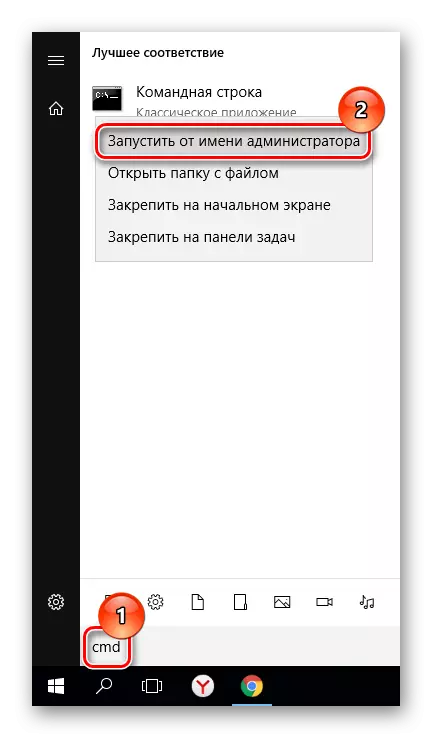
- ສາຍຄໍາສັ່ງທີ່ມີສິດຂອງຜູ້ເບິ່ງແຍງລະບົບຈະເປີດ. ຂຽນ Chkdsk C: / r / f. ນີ້ຫມາຍຄວາມວ່າທ່ານຕ້ອງການທີ່ຈະດໍາເນີນການປະໂຫຍດຂອງ Chkdsk ກັບການກໍາຈັດຂໍ້ຜິດພາດ.
- ໂປແກຼມຂັ້ນຕອນດັ່ງກ່າວບໍ່ສາມາດເລີ່ມຕົ້ນໃນລະຫວ່າງລະບົບປະຕິບັດການໃນແຜ່ນ. ເພາະສະນັ້ນ, ທ່ານຈະຖືກກວດສອບຫຼັງຈາກເປີດໃຫມ່ລະບົບ. ຢືນຢັນຂໍ້ຕົກລົງກັບ Y ແລະ Enter.
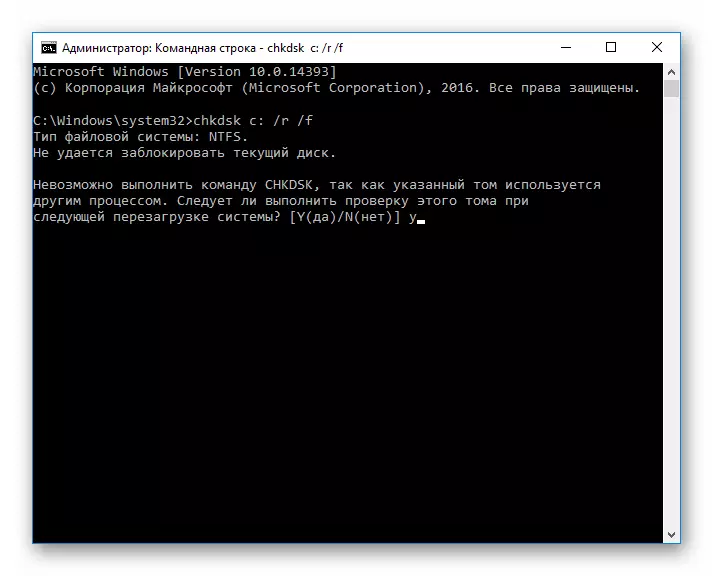
- ໃນເວລາທີ່ rebooting ຈະໄດ້ຮັບການກະຕຸ້ນໃຫ້ຂ້າມການຟື້ນຕົວໂດຍກົດປຸ່ມໃດຫນຶ່ງ.
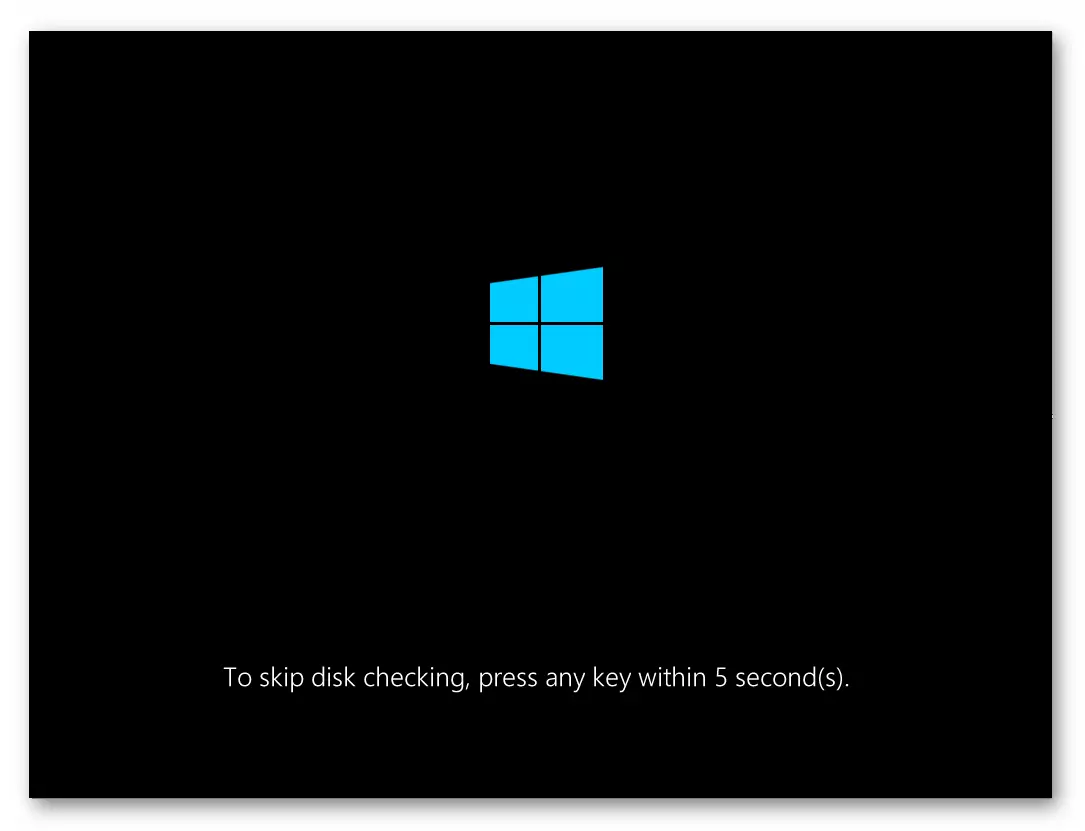
- ຖ້າຄວາມລົ້ມເຫຼວບໍ່ໄດ້ປະຕິບັດຕາມ, ຂະບວນການສະແກນແລະການຟື້ນຟູຈະເລີ່ມຕົ້ນ.
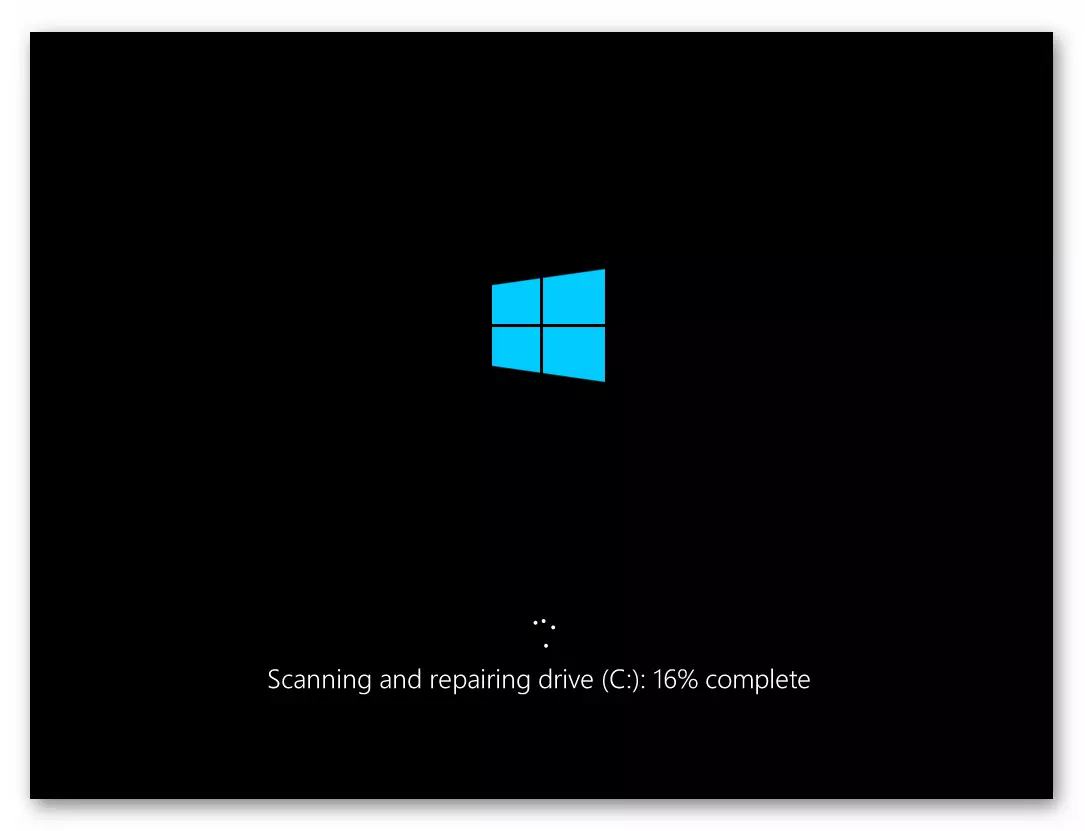
ກະລຸນາຮັບຊາບວ່າບໍ່ມີໂປແກຼມໃດທີ່ຮູ້ວິທີທີ່ຈະແກ້ໄຂຂະແຫນງການທີ່ແຕກຫັກໃນລະດັບທາງດ້ານຮ່າງກາຍ, ເຖິງແມ່ນວ່າມັນຈະຖືກລະບຸໂດຍຜູ້ຜະລິດ. ບໍ່ມີໂປແກຼມສາມາດຟື້ນຟູພື້ນຜິວແຜ່ນ. ເພາະສະນັ້ນ, ໃນກໍລະນີຂອງຄວາມເສຍຫາຍທາງດ້ານຮ່າງກາຍ, ມັນຈໍາເປັນຕ້ອງທົດແທນ HDD ເກົ່າໂດຍໄວທີ່ສຸດເທົ່າທີ່ຈະໄວທີ່ສຸດໃນບ່ອນໃຫມ່ກ່ອນທີ່ມັນຈະຢຸດເຮັດວຽກ.
